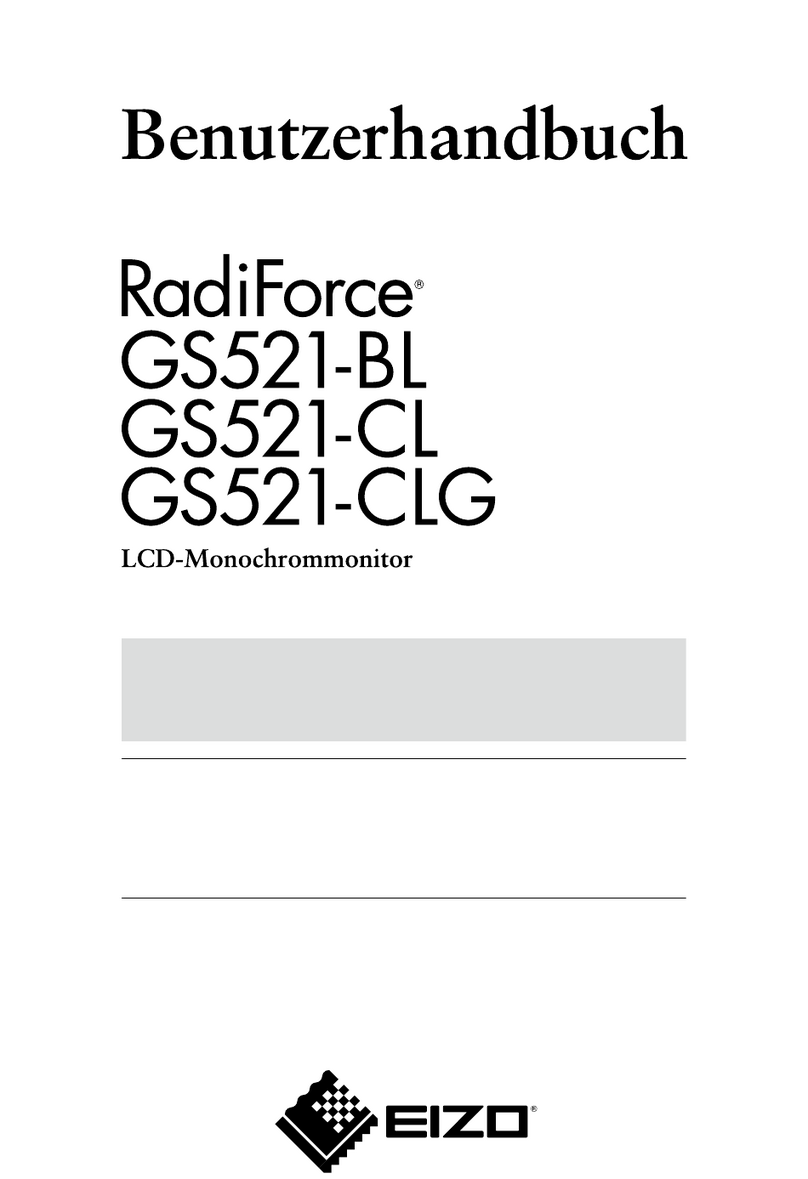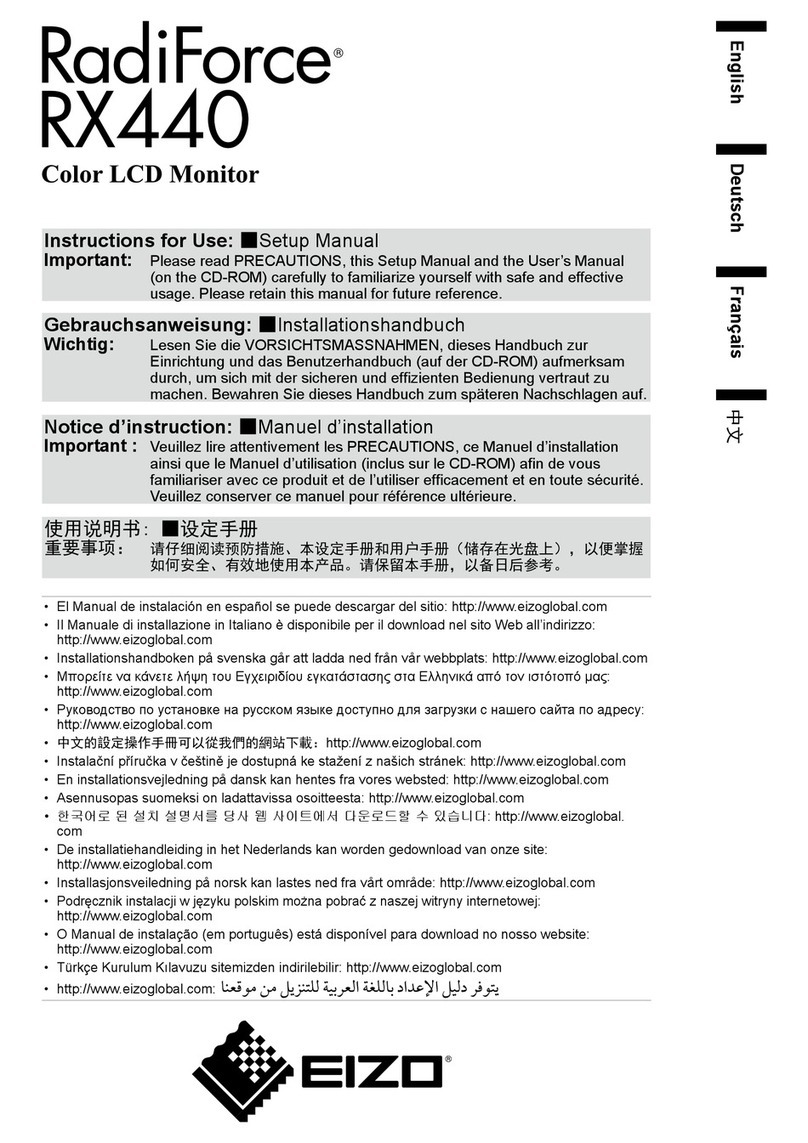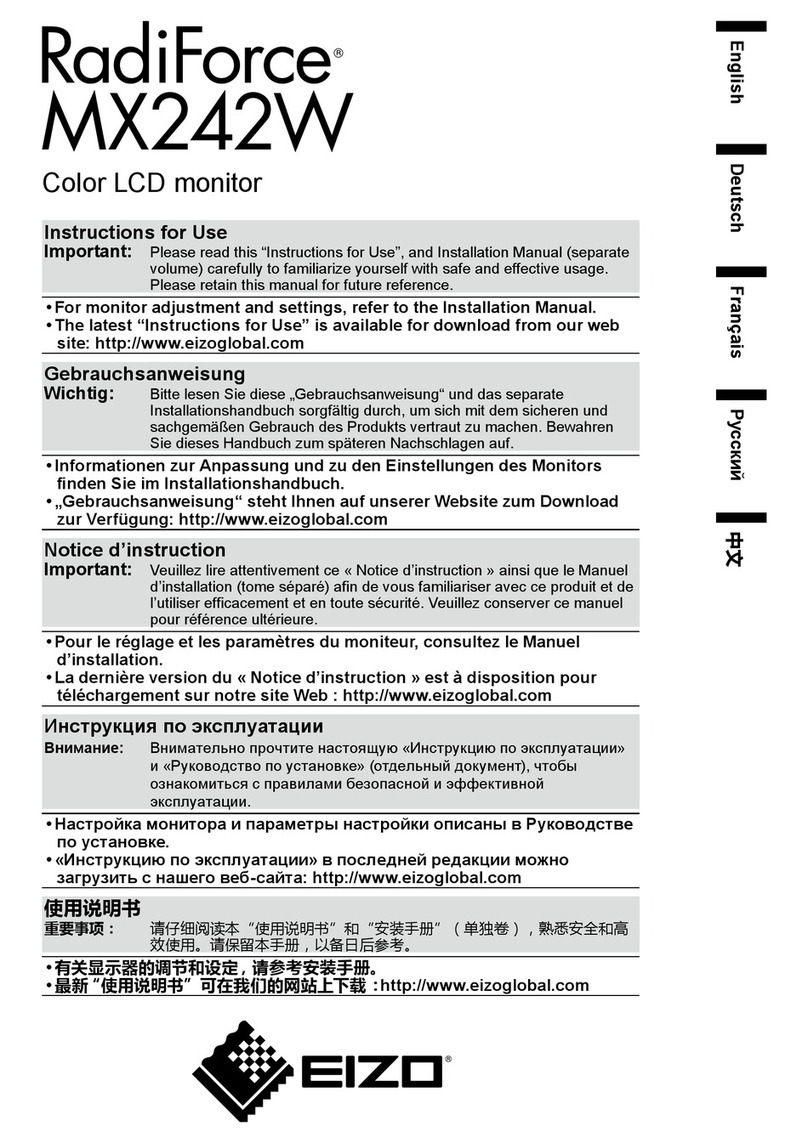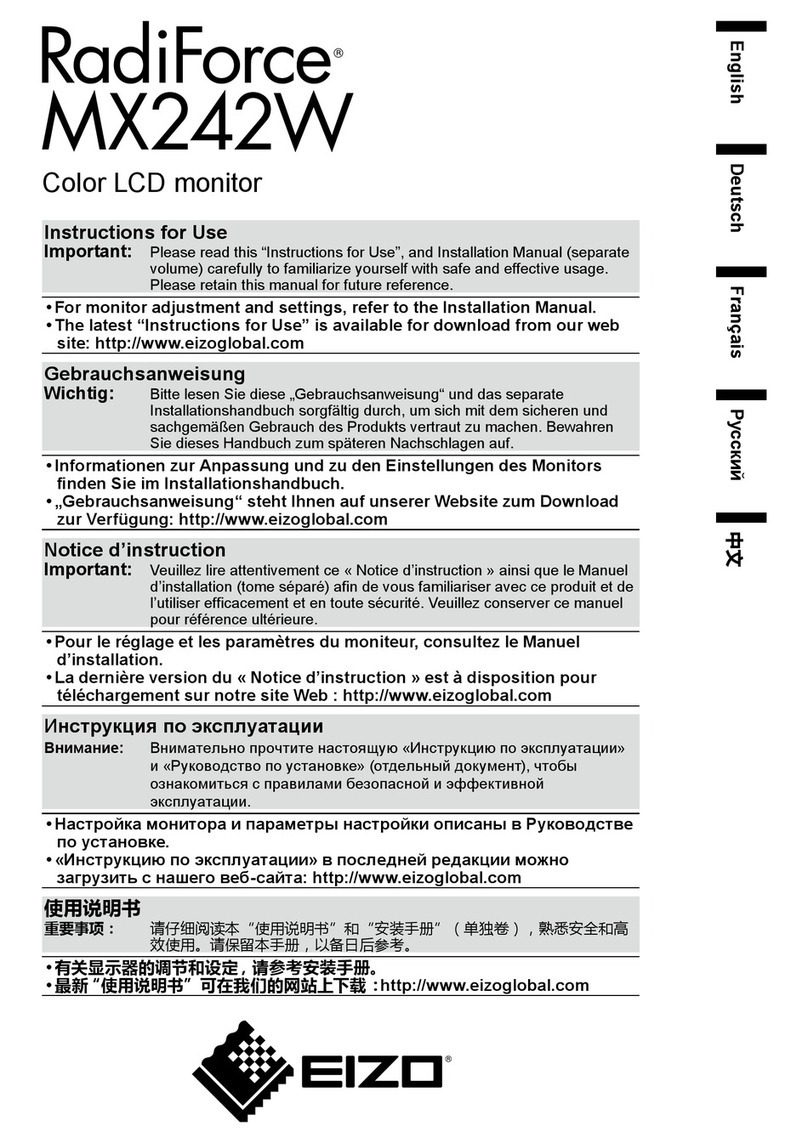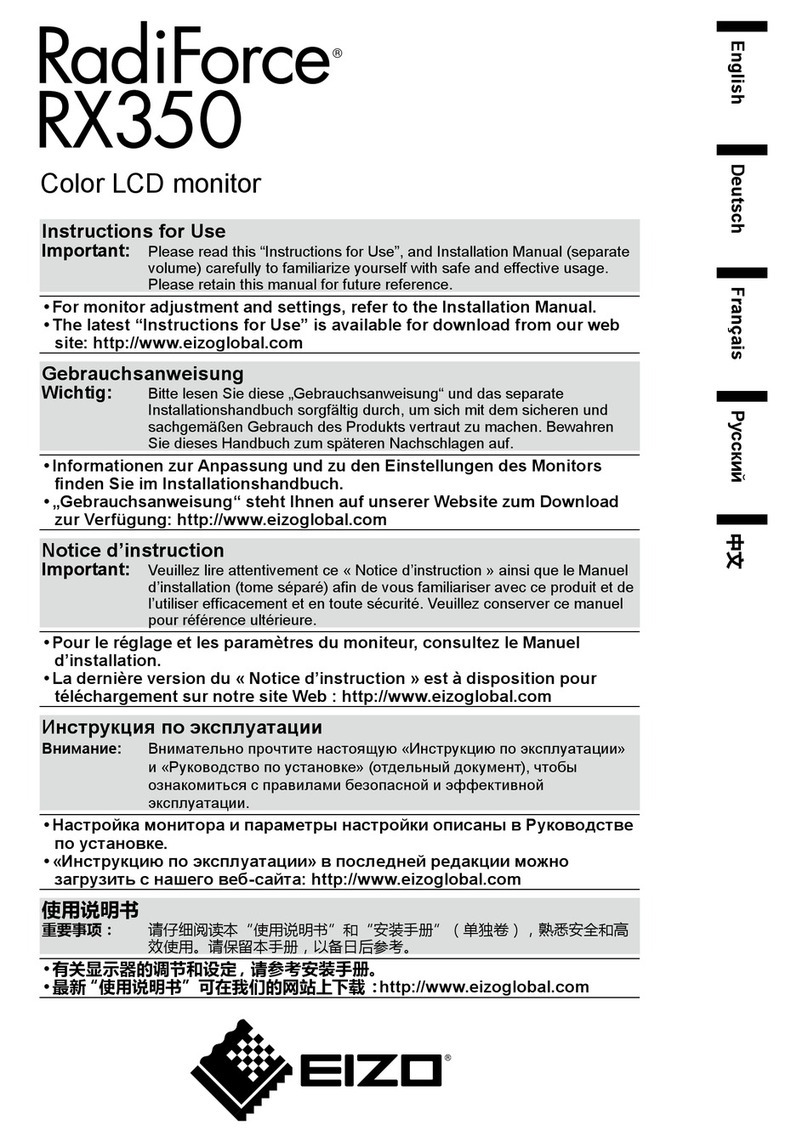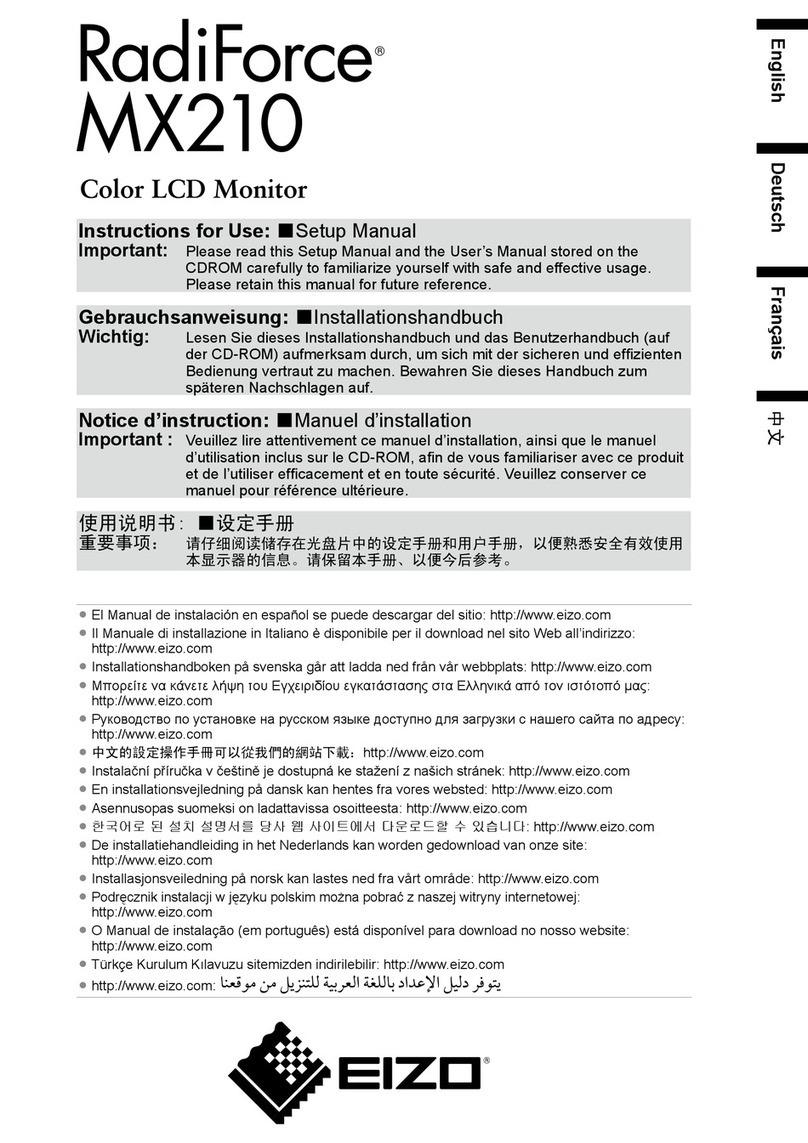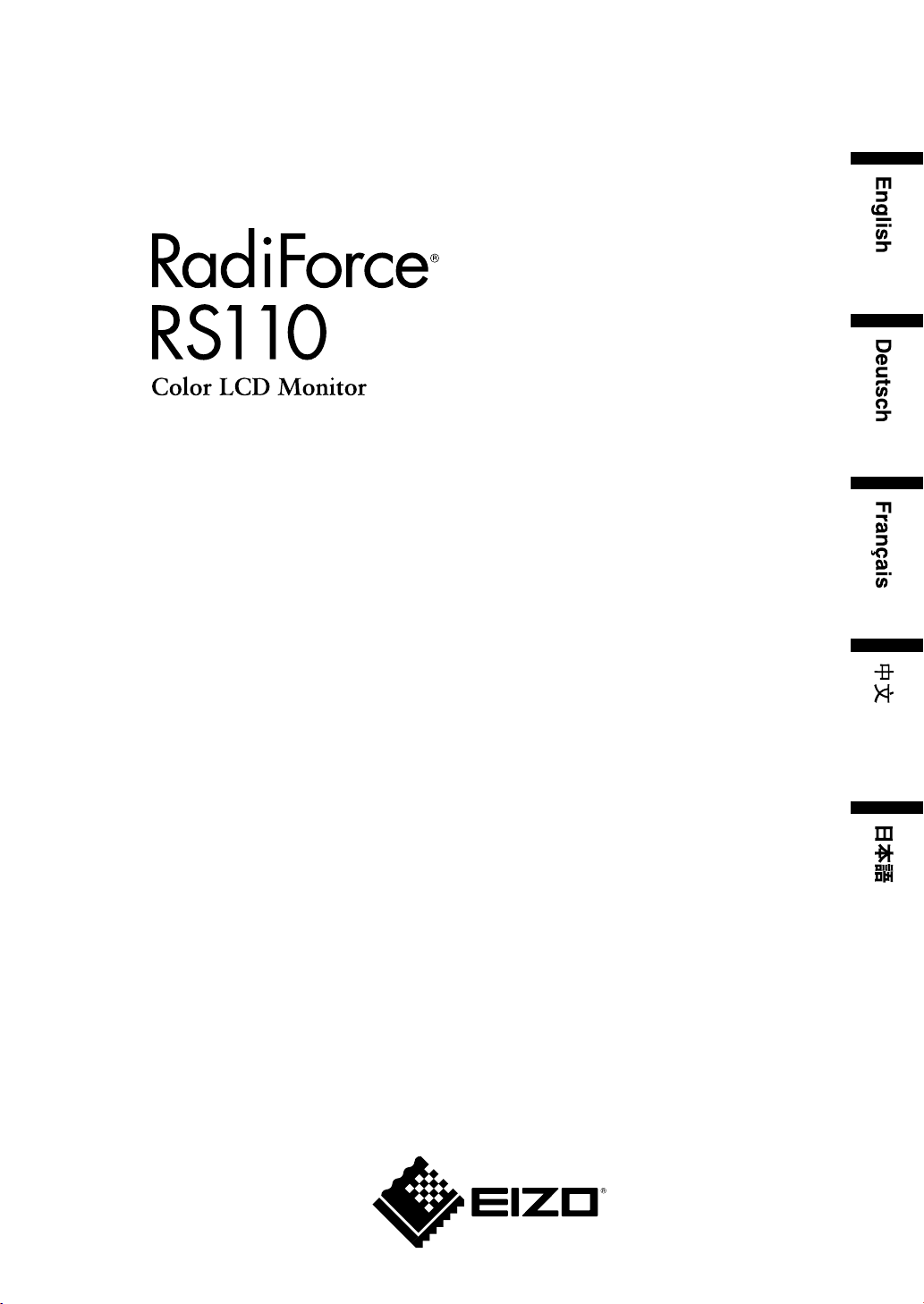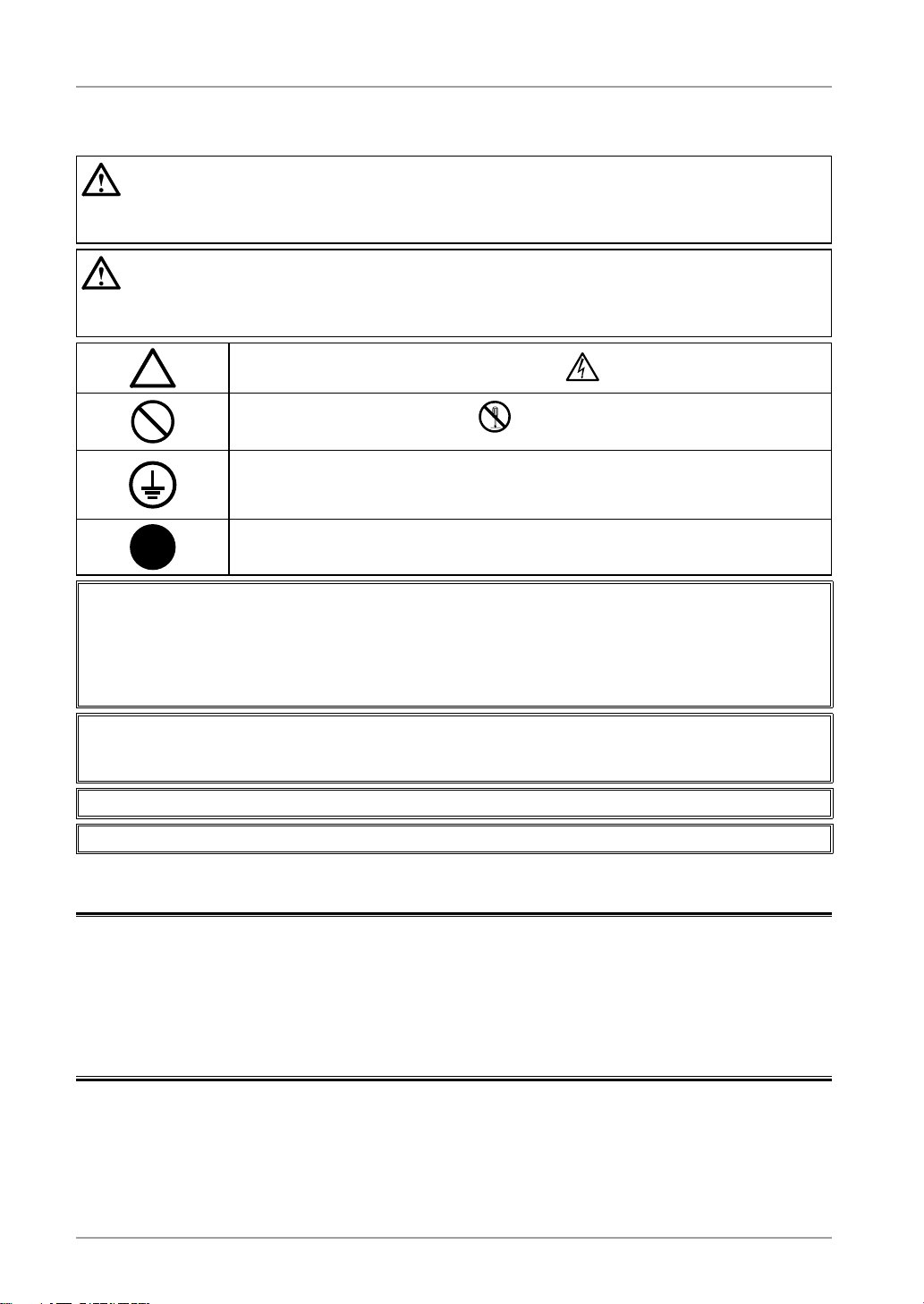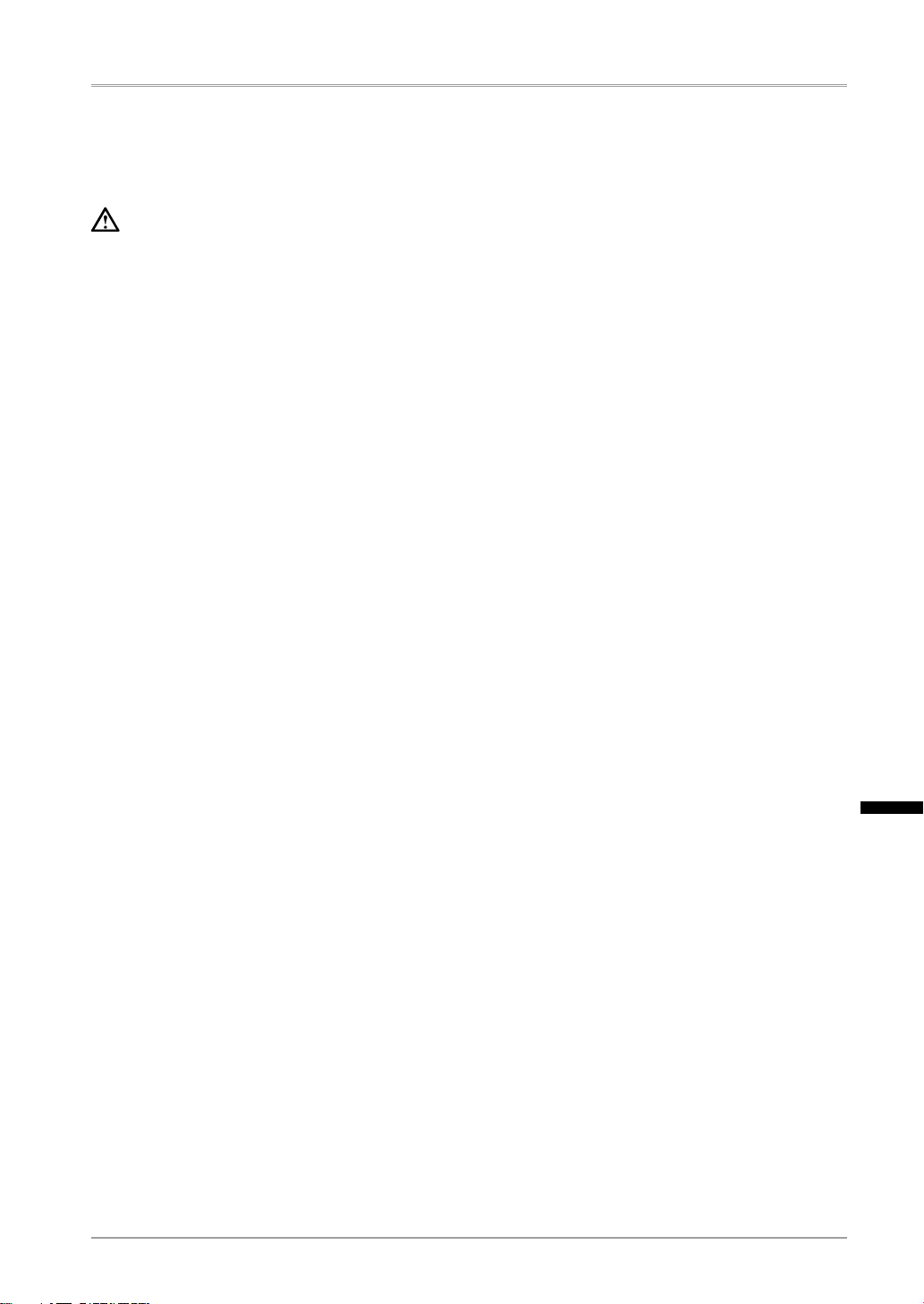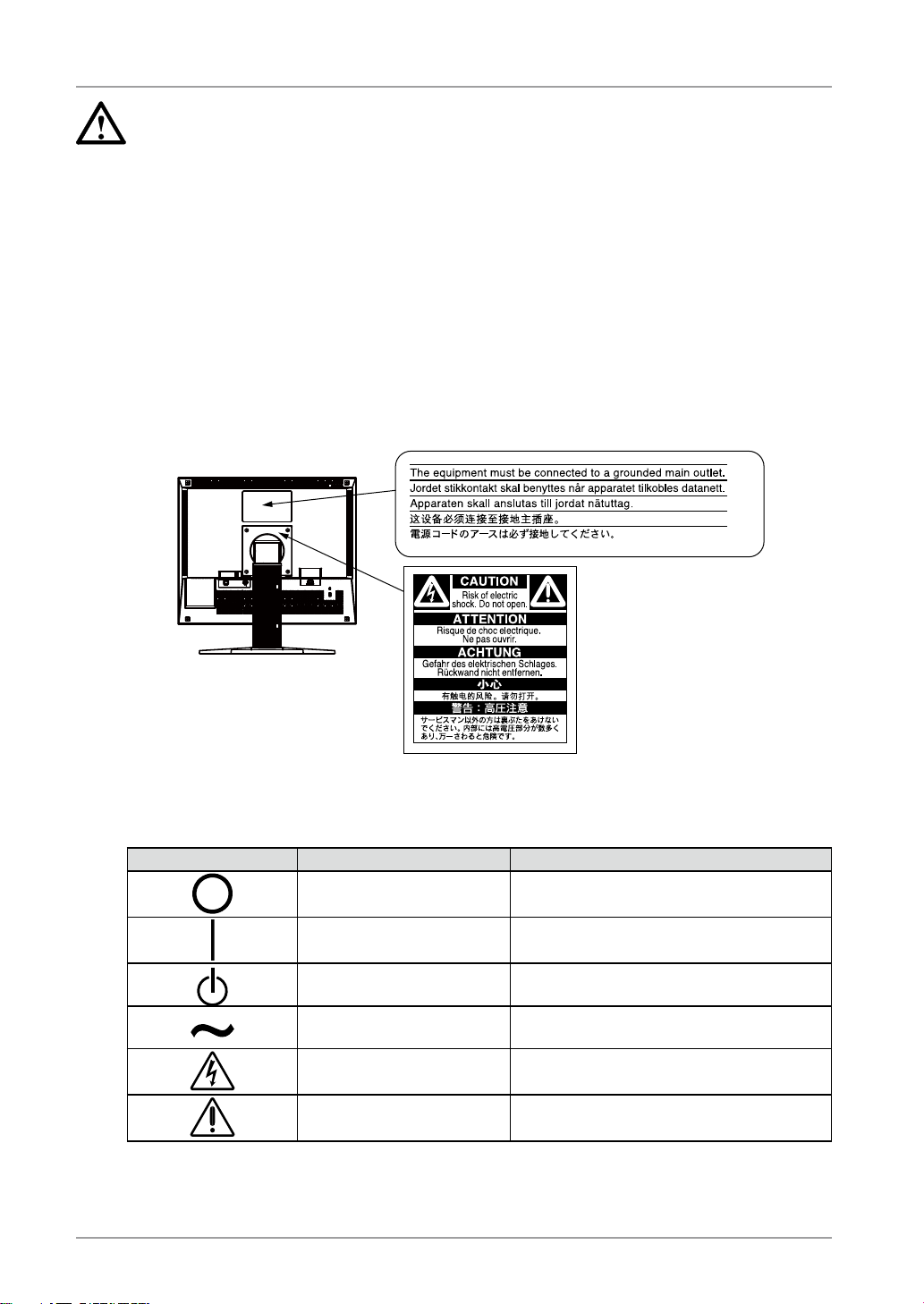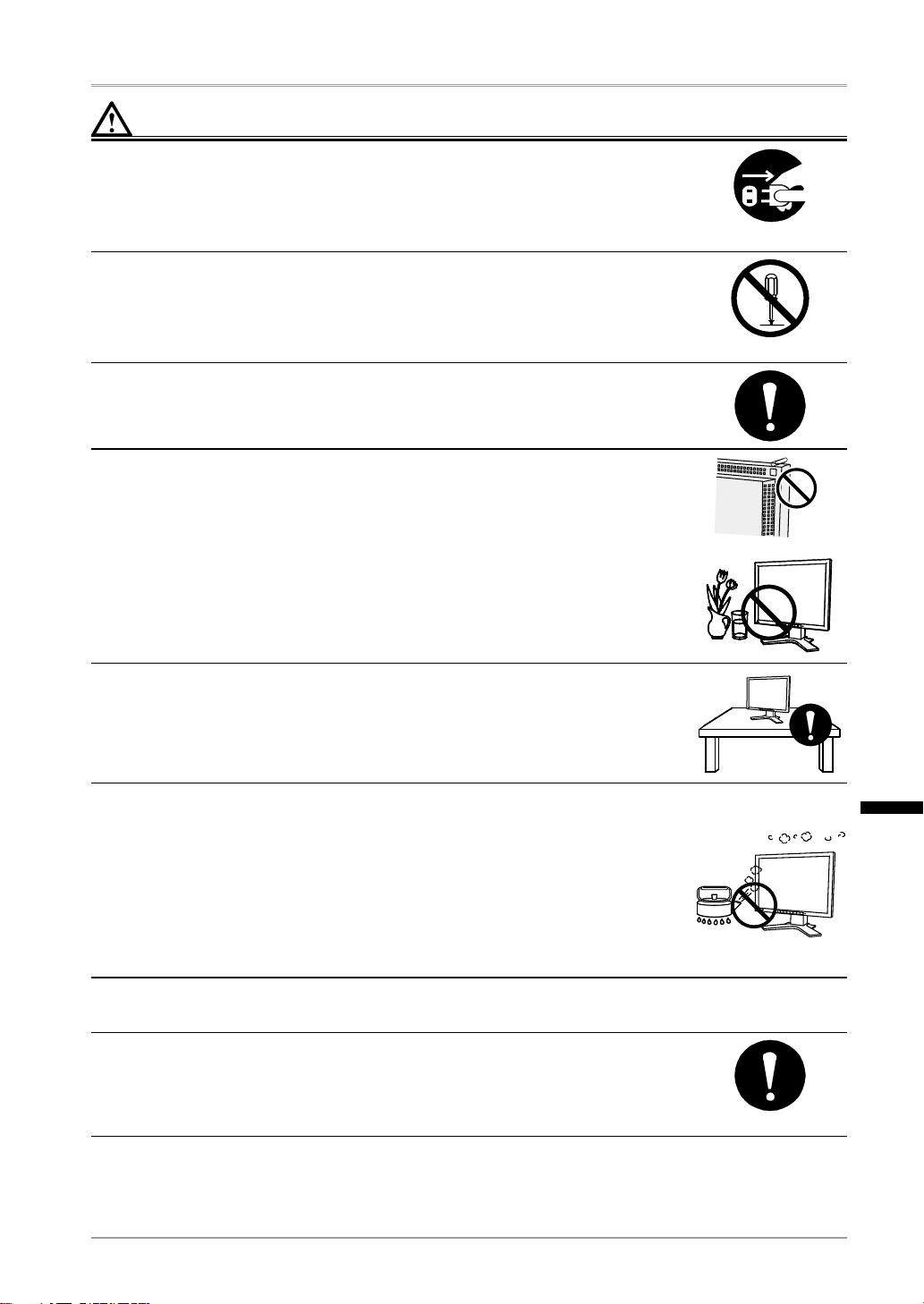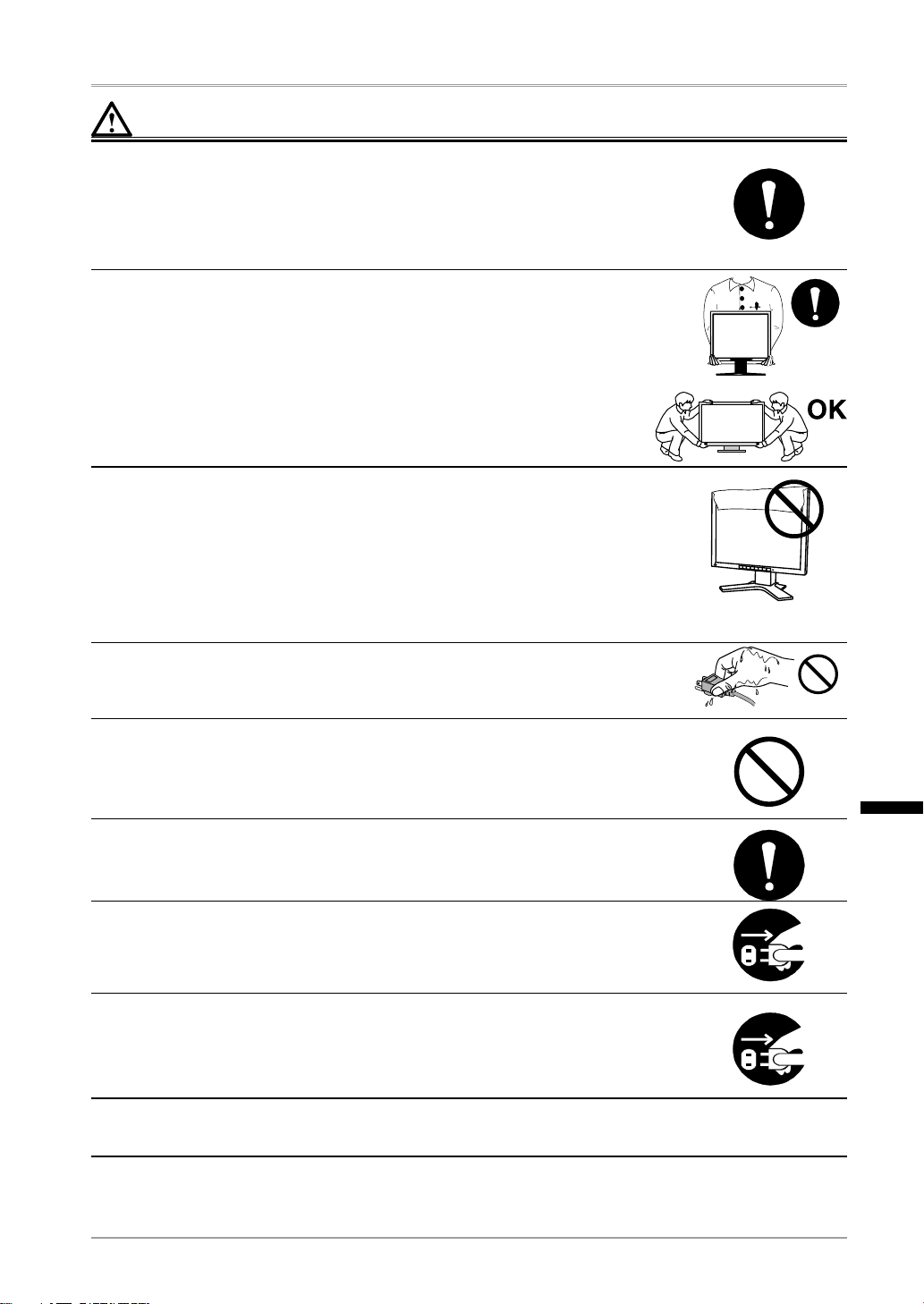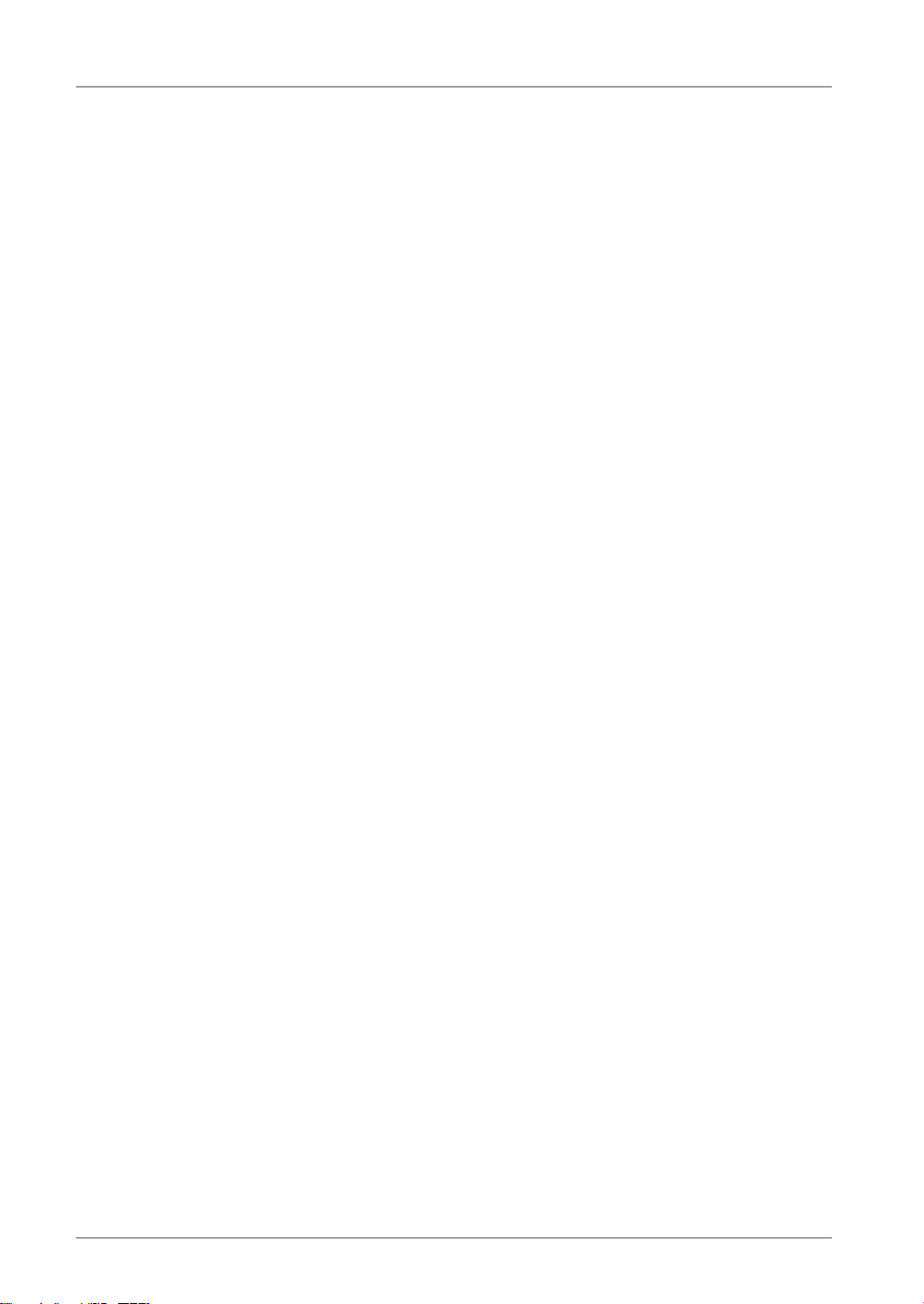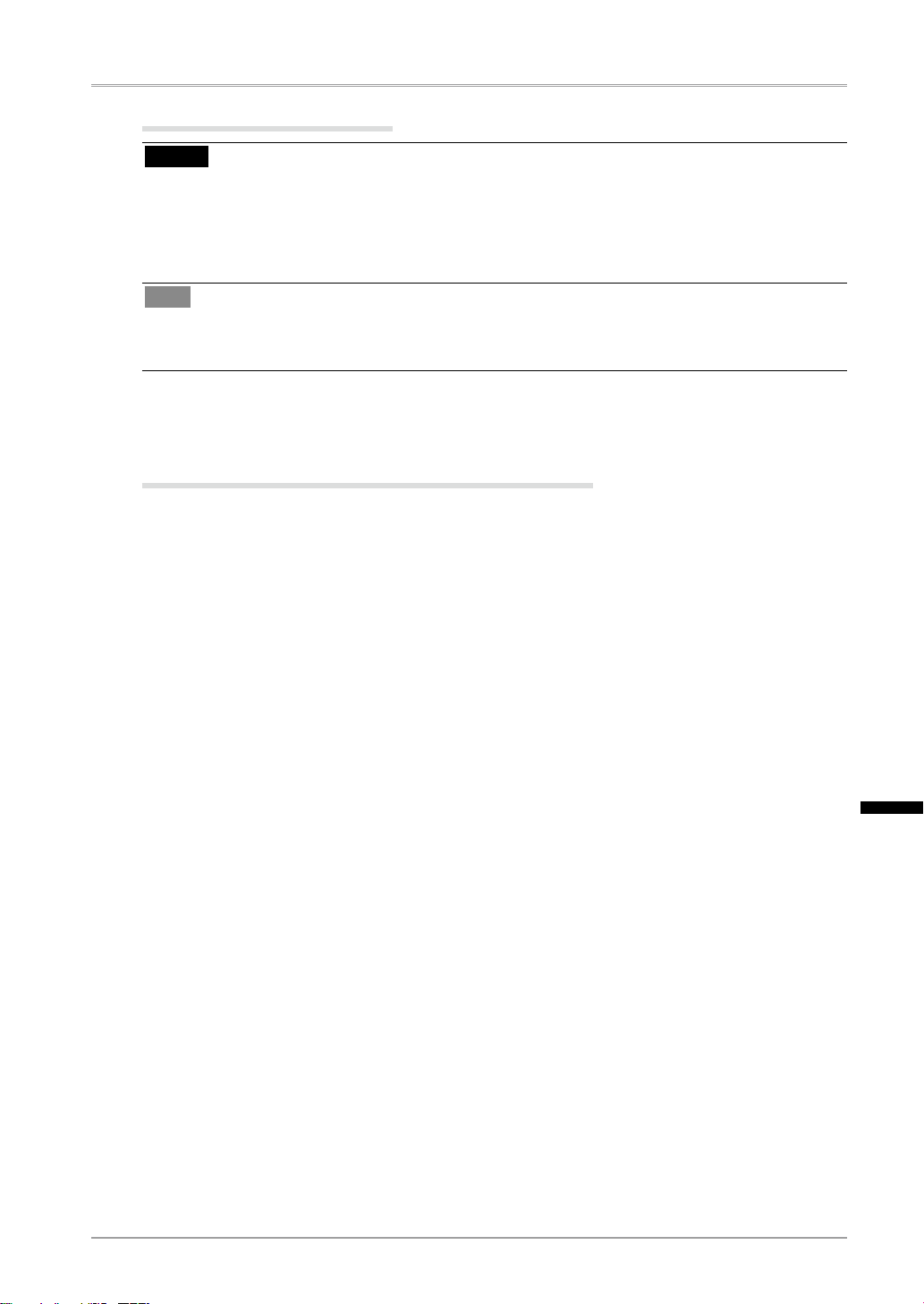もくじ
3
もくじ
付録・・・・・・・・・・・・・・・・・・・・・・・・・・・・・・・・・・・・・・・ i
もくじ・・・・・・・・・・・・・・・・・・・・・・・・・・・・・・・・・・・・・・ 3
使用上の注意 ・・・・・・・・・・・・・・・・・・・・・・・・・・・・・・・・・ 4
モニターについて・・・・・・・・・・・・・・・・・・・・・・・・・・・・・・・・・ 8
第 1 章 はじめに ・・・・・・・・・・・・・・・・・・・・・・・・・・・・・・・・10
1-1. 特長 ・・・・・・・・・・・・・・・・・・・・・・・・・・・・・・・・・・・・・ 10
1-2. 梱包品の確認 ・・・・・・・・・・・・・・・・・・・・・・・・・・・・・・・・・ 10
1-3. 各部の名称 ・・・・・・・・・・・・・・・・・・・・・・・・・・・・・・・・・・ 11
第 2 章 接続手順 ・・・・・・・・・・・・・・・・・・・・・・・・・・・・・・・・13
2-1. 接続の前に ・・・・・・・・・・・・・・・・・・・・・・・・・・・・・・・・・・ 13
2-2. 接続手順 ・・・・・・・・・・・・・・・・・・・・・・・・・・・・・・・・・・・ 14
2-3. 2 台のコンピュータをつなぐ ・・・・・・・・・・・・・・・・・・・・・・・・・・・ 17
第 3 章 調整と設定 ・・・・・・・・・・・・・・・・・・・・・・・・・・・・・・・18
3-1. 操作方法 ・・・・・・・・・・・・・・・・・・・・・・・・・・・・・・・・・・・ 18
3-2. ScreenManager メニュー ・・・・・・・・・・・・・・・・・・・・・・・・・・・・ 19
3-3. 画面調整(アナログ信号入力の場合) ・・・・・・・・・・・・・・・・・・・・・・・ 20
3-4. カラー調整 ・・・・・・・・・・・・・・・・・・・・・・・・・・・・・・・・・・ 23
3-5. モード設定機能 <基本設定> - <モード設定> ・・・・・・・・・・・・・・・・・・ 26
3-6. 節電設定 < PowerManager > ・・・・・・・・・・・・・・・・・・・・・・・・・・ 26
3-7. タイマー機能 <その他> - <オフタイマー> ・・・・・・・・・・・・・・・・・・・ 27
3-8. 調整ロック機能 ・・・・・・・・・・・・・・・・・・・・・・・・・・・・・・・・ 28
3-9. 電源ランプ設定 <その他> - <電源ランプ> ・・・・・・・・・・・・・・・・・・・ 28
3-10. メニューの表示方向設定 ・・・・・・・・・・・・・・・・・・・・・・・・・・・・ 29
3-11. 画像が低解像度の場合 ・・・・・・・・・・・・・・・・・・・・・・・・・・・・・ 29
第 4 章 USB(Universal Serial Bus)の活用 ・・・・・・・・・・・・・・・・・・・・・31
第 5 章 オプションアーム取付方法 ・・・・・・・・・・・・・・・・・・・・・・・・33
第 6 章 故障かなと思ったら ・・・・・・・・・・・・・・・・・・・・・・・・・・・34
第 7 章 仕様 ・・・・・・・・・・・・・・・・・・・・・・・・・・・・・・・・・・38
第 8 章 用語集 ・・・・・・・・・・・・・・・・・・・・・・・・・・・・・・・・・42
廃棄およびリサイクルについて・・・・・・・・・・・・・・・・・・・・・・・・・・・44
日本語